Flex Gateway新着情報
Governance新着情報
Monitoring API Managerこのユースケースでは、DemoDotNet.dll ライブラリから SumOfDigits(System.Int32 number) → System.Int32 メソッドを実行します。このメソッドは、入力引数内のすべての桁の合計を返します。
次のスクリーンショットは、この例の Studio アプリケーションフローを示しています。
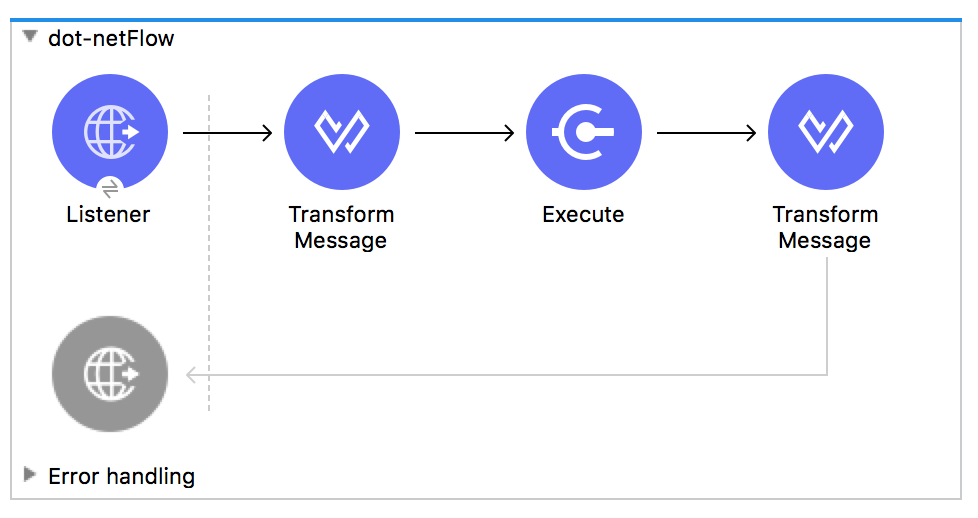
Studio で新しい Mule プロジェクトを作成します。
[Mule Palette (Mule パレット)] ビューで「http」を検索し、[Listener] 操作を選択します。
[Listener] 操作を Studio キャンバスにドラッグします。
[Listener] 設定で、[Connector configuration (コネクタ設定)] 項目の横にある [+] をクリックしてグローバル要素を追加します。
[Host (ホスト)] 項目を localhost に設定します。
[OK] をクリックします。
[Listener] 設定で、[Path (パス)] 項目を sumOfDigits に設定します。
[Mule Palette (Mule パレット)] ビューから、[Transform Message] コンポーネントを [Listener] の右にドラッグします。
[Transform Message] をクリックして、出力を次のように設定します。
dw 2.0
output application/json
---
{number: payload.num
}このコードでは、実行するメソッドの入力引数を設定します。ペイロードから num パラメーターを取得して、number という新しい変数に割り当てます。
[Mule Palette (Mule パレット)] ビューで、dotnet を検索し、[Microsoft DotNet] > [Execute] 操作を Studio キャンバスの [Transform Message] の右にドラッグします。
Execute 操作の設定で、[Connector configuration (コネクタ設定)] 項目の横にある [+] をクリックしてグローバル要素を追加します。
[Scope (スコープ)] 項目で Singleton を選択します。
[Assembly (アセンブリ)] タブをクリックし、[Path (パス)] 項目に「DemoDotNet.dll」と入力します。
[OK] をクリックします。
Execute 操作の設定で、[Type (種別)] 項目に次のメタデータを入力します。
DemoDotNet.NumberLibrary, DemoDotNet, Version=1.0.0.0, Culture=neutral, PublicKeyToken=PUBLIC_KEY_TOKEN
このメタデータでは、使用する .NET ライブラリに関する情報を指定します。接続が確立されると、コネクタはメタデータを取得して、[Method info (メソッド情報)] セクションに入力します。このセクションには、DemoDotNet.dll ライブラリで公開されているすべてのメソッドが含まれます。
この例では、Transform Message コンポーネントのペイロードで定義されている数字を受け取る SumOfDigits メソッドが示されています。
DemoDotNet.NumberLibrary, DemoDotNet, Version=1.0.0.0,
Culture=neutral, PublicKeyToken=PUBLIC_KEY_TOKEN | SumOfDigits(System.Int32 number) → System.Int32
[Mule palette (Mule パレット)] ビューから、2 番目の [Transform Message] コンポーネントを [Execute] の右にドラッグします。
[Transform Message] をクリックし、出力を次のように設定して、Execute 操作の結果を Java に変換します。
dw 2.0
output application/json
---
payloadプロジェクトを保存します。
REST 要求を localhost:8081/sumOfDigits に送信して、アプリケーションをテストします。
この例のフローをすばやく Mule アプリケーションに読み込むには、次のコードを Studio XML エディターに貼り付けます。
<?xml version="1.0" encoding="UTF-8"?>
<mule xmlns:ee="http://www.mulesoft.org/schema/mule/ee/core"
xmlns:dotnet="http://www.mulesoft.org/schema/mule/dotnet"
xmlns:http="http://www.mulesoft.org/schema/mule/http"
xmlns="http://www.mulesoft.org/schema/mule/core"
xmlns:doc="http://www.mulesoft.org/schema/mule/documentation"
xmlns:xsi="http://www.w3.org/2001/XMLSchema-instance"
xsi:schemaLocation="http://www.mulesoft.org/schema/mule/core
http://www.mulesoft.org/schema/mule/core/current/mule.xsd
http://www.mulesoft.org/schema/mule/http
http://www.mulesoft.org/schema/mule/http/current/mule-http.xsd
http://www.mulesoft.org/schema/mule/dotnet
http://www.mulesoft.org/schema/mule/dotnet/current/mule-dotnet.xsd
http://www.mulesoft.org/schema/mule/ee/core
http://www.mulesoft.org/schema/mule/ee/core/current/mule-ee.xsd">
<http:listener-config name="HTTP_Listener_config"
doc:name="HTTP Listener config">
<http:listener-connection host="localhost" port="8081" />
</http:listener-config>
<dotnet:dot-net-config name="Microsoft_DotNet" doc:name="Microsoft DotNet">
<dotnet:resource-connection scope="Singleton" path="DemoDotNet.dll" />
</dotnet:dot-net-config>
<flow name="sum-of-digits">
<http:listener doc:name="Listener"
config-ref="HTTP_Listener_config"
path="/sumOfDigits"/>
<ee:transform doc:name="Transform Message">
<ee:message >
<ee:set-payload ><![CDATA[%dw 2.0
output application/json
---
{
number: payload.num
}]]></ee:set-payload>
</ee:message>
</ee:transform>
<dotnet:execute doc:name="Execute" config-ref="Microsoft_DotNet"
type="DemoDotNet.NumberLibrary, DemoDotNet, Version=1.0.0.0,
Culture=neutral, PublicKeyToken=PUBLIC_KEY_TOKEN"
method="DemoDotNet.NumberLibrary, DemoDotNet, Version=1.0.0.0,
Culture=neutral,
PublicKeyToken=PUBLIC_KEY_TOKEN | SumOfDigits(System.Int32 number) -> System.Int32"/>
<ee:transform doc:name="Transform Message">
<ee:message >
<ee:set-payload ><![CDATA[%dw 2.0
output application/json
---
payload]]></ee:set-payload>
</ee:message>
</ee:transform>
</flow>
</mule>